Minha busca para remover totalmente o Microsoft Edge está finalmente concluída
Tenho a missão de erradicar o Microsoft Edge do meu PC.
Não é um desprezo pela Microsoft – eu simplesmente não me importo particularmente com o navegador Edge em comparação com alguns dos outros melhores navegadores que existem. Mas o Edge é diferente porque a Microsoft tentou – e quase sempre falhou – cortejar sua enorme base de usuários do Windows, com algumas táticas desagradáveis, incluindo tornar quase impossível definir um navegador padrão diferente para pop-ups enormes que ocupam a tela ao procurar o instalador do Chrome. .
A maioria desses problemas foi resolvida, mas o Edge ainda aparece em todo o Windows, desde clima e widgets até a caixa de pesquisa do Windows. Mas não se preocupe – finalmente encontrei uma maneira de me livrar do Edge para sempre e substituir as funções do Windows pelo navegador de minha preferência.
Tire o Edge daqui
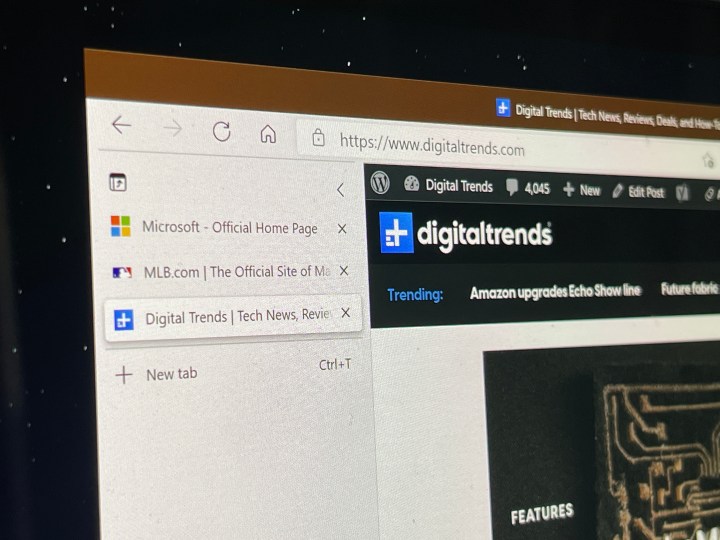
Se você não usa o Edge, presumo que provavelmente o ignore. Isso porque desinstalar o Microsoft Edge é uma espécie de chato. Se você abrir a janela Adicionar ou remover programas no Windows, encontrará o Edge entre seus outros aplicativos, mas não poderá desinstalá-lo. A opção de desinstalá-lo está lá, mas esmaecida – quase como se a Microsoft estivesse provocando você sobre o que você não pode fazer em seu sistema operacional.
Existem algumas maneiras de desinstalar o Edge com as opções do Windows – confira o link acima – mas elas envolvem algumas edições de registro, um pouco de PowerShell e alguma manutenção para garantir que o Edge não se reinstale com atualizações do Windows ou atualizações para seu outro navegador. Se não quiser fazer tudo manualmente, você pode baixar o arquivo em lote de remoção de borda do AveYo no GitHub , que passará pelo processo para você. Ele remove alguns outros elementos, como Gaming Services para o aplicativo Xbox, mas você pode editar o arquivo antes de executá-lo.
Aqui está o problema de remover o Edge dessa maneira – ele desativa muitas coisas no Windows. A pesquisa não exibirá mais resultados da web. O clima no Windows não funciona. Isso desativará os widgets completamente. Basicamente, qualquer função integrada ao Windows que exija uma conexão ativa com a Internet é roteada por meio da pesquisa do Bing e do Edge e, sem eles, essas funções não funcionarão. Talvez seja isso que você queira, mas existe uma maneira de ter o melhor dos dois mundos.
No controle da pesquisa

Digite MSEdgeRedirect – uma das opções mais populares, entre uma lista surpreendentemente longa, de aplicativos que redireciona as funções normais do Edge no Windows para o seu navegador e mecanismo de pesquisa de sua escolha. O grande problema é que funciona com o arquivo Edge Removal. Na verdade, existem vários componentes do Edge que ficam profundamente enterrados no Windows, mesmo depois de você remover o navegador. MSEdgeRedirect explora esses componentes inativos e os manipula para serem executados com seu mecanismo de pesquisa e navegador de sua escolha, em vez de Edge e Bing.
Isso é importante porque, mesmo se você alterar seu navegador padrão no Windows, esses recursos adicionais ainda usarão o Bing e serão abertos no Edge. Tenho certeza de que estou longe de ser o único que abriu algo no Edge através do Windows e se sentiu como um peixe fora d'água quando meia dúzia de pop-ups me pedindo para importar as configurações do navegador tomaram conta da minha tela.
Em alto nível, MSEdgeRedirect está simplesmente redirecionando essas solicitações. Está dizendo ao Windows: “em vez do Edge, use este outro navegador que instalei”. Ele se conecta ao identificador “microsoft-edge:”, o que significa que a ferramenta ainda deve funcionar mesmo com novas atualizações do Windows e Edge. Você mesmo pode ver isso em ação. Abra o utilitário Executar com a tecla Windows + R e digite “microsoft-edge:” seguido da URL de sua escolha (completa com https://). Ele será aberto no Edge. Instale o MSEdgeRedirect e ele será aberto no navegador de sua escolha.
Isso é ótimo, mas realmente não aborda o problema principal dessas funções integradas ao Windows – o fato de elas usarem o MSN e o Bing em vez do Google ou serviços alternativos. É aí que o MSEdgeRedirect fica realmente bom. Além de apenas redirecionar essas funções para abrir no navegador desejado, ele também pode redirecionar os serviços que o Windows usa.

Você pode usar o serviço desejado para Bing Discover, Bing Search, Bing Images, MSN News e MSN Weather. Há uma lista de opções predefinidas, mas a maioria dos redirecionamentos também oferece suporte a serviços personalizados – basta inserir o URL de sua escolha. MSEdgeRedirect não apenas elimina alguns aborrecimentos do Windows; isso os torna ativamente melhores, colocando você no controle dos serviços com os quais interage.
Os dois que fazem uma grande diferença para mim são a pesquisa e o clima. Eu uso Weather.com agora, que funciona corretamente com o widget de clima no Windows 11. Para pesquisa, MSEdgeRedirect não apenas usa o Google para preencher meus resultados na pesquisa do Windows, mas também mostra meu histórico de pesquisa do Google no Windows para que eu possa voltar rapidamente para tudo o que eu estava fazendo online sem abrir outra guia do navegador manualmente.
Como tem acontecido no passado, tenho certeza de que as atualizações do Windows ou Edge irão quebrar esses aplicativos de alguma forma no futuro. Esperançosamente, eles permanecerão úteis pelo menos por um tempo. No mínimo, eles são fáceis de instalar e oferecem algum controle sobre como o Windows funciona, em vez de forçá-lo a usar os próprios serviços da Microsoft.

